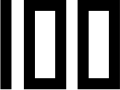HubSpotとWordPressの違いを比較!連携するメリット・手順・フォームの埋め込み方法を解説
.jpg)
.png?width=950&height=380&name=%E3%83%96%E3%83%AD%E3%82%B0%E8%A8%98%E4%BA%8B_%E3%83%90%E3%83%8A%E3%83%BC%20(10).png)
HubSpotが提供しているContent Hubと、オープンソースのWordPressは、どちらも世界的なCMSです。検索ニーズにあわせて良質なコンテンツを継続的に発信するコンテンツSEOの施策には、このようなCMSの活用が欠かせません。
しかし、高騰する広告費や、Cookie規制によるターゲティングの難しさなどもあり、サイトやLPを構築するだけでは成功に結びつかないのが現状です。
HubSpotが実施した「マーケティング組織が抱える課題」の意識調査では、90%もの人が「マーケティング施策のROI(費用対効果)を向上させるためには、効果測定と顧客理解が必要」と認識していることが明らかになりました。
コンテンツSEOでも効果測定・顧客理解が重要であり、CRM(顧客関係管理)やMA(マーケティングオートメーション)に強いHubSpotと、拡張性の高いWordPressを連携させることで、マーケティング戦略の強化につながると考えられます。
本記事では、HubSpot Content HubのCMS機能ととWordPressの違いや各ツールの強みと、HubSpotとWordPressを連携するメリット・連携方法について解説します。
HubSpotとWordPressとは
HubSpotとWordPressはどちらもCMSですが、それぞれ異なる特性があります。まずは、HubSpotとWordPressの概要と、CMSの基礎について確認していきましょう。
そもそも、CMSとは
CMSとは、「Contents Management System(コンテンツ マネジメント システム)」の略称であり、デジタルコンテンツの構築・管理を行うためのシステムやプラットフォームです。
ここでのコンテンツは、主にホームページ・ブログなどのウェブサイトや、LP(ランディングページ)、ECサイト、またその中に含まれる情報ページや記事などを指します。
通常、ウェブサイトを構築するにはプログラミングの知識(JavaScript・HTML・CSSなど)が必要ですが、CMSを使用することで、誰でも簡単にウェブサイトの制作・管理・更新ができるようになります。
CMSのサービス提供方法は、大きく次の3種類に分けられます。
- オープンソース型
- クラウド型
- パッケージ型
オープンソース型は、ソースコードが一般に公開され、カスタマイズが自由なCMSです。一般的に、システムの改善や情報交換などを目的とするコミュニティによるサポートがあり、無料で利用可能です。
クラウド型は、インターネット経由で提供されるCMSです。サーバー管理やセキュリティはホストプロバイダが行うため、利用者は必要な機能や容量のみ利用できます。
ソフトウェアとして提供されるパッケージ型は、ユーザーが自社のサーバーにインストールして使用するCMSです。セキュリティやカスタマイズに制限が少ない反面、自社運用のノウハウやリソースが必要です。
WordPressとは
出典:WordPress
WordPressとは、米Automattic(オートマティック)が提供している、オープンソース型のCMSです。
W3Techsの調査によると、WordPressは2023年10月時点でウェブサイトの43.1%で利用され、CMS市場シェアの63.0%を占めていることがわかっています。
WordPressにはインストール型の「WordPress.org」と、パッケージ型の「WordPress.com」の2種類あります。
WordPress自体は無料から利用でき、テンプレートを使用することで、コーディング不要で簡単にウェブサイトの構築・更新が可能です。
ただし、独自のデザインや構造、高度なセキュリティやSEO対策を実現するには、コーディングの知識やプラグイン(拡張機能)の追加が必要です。
HubSpotとは
HubSpotは、マーケティング・営業・カスタマーサービス向けのソフトウェア開発を行っているSaaS企業です。世界120カ国以上で16万7,000社以上の企業が、HubSpotのサービスを利用しています(2023年10月現在)。
HubSpotには無料のCRM(顧客関係管理)ツールを軸に、「Content Hub」をはじめとする下記の5つの製品があり、これらを組み合わせることで幅広い業務に対応できます。
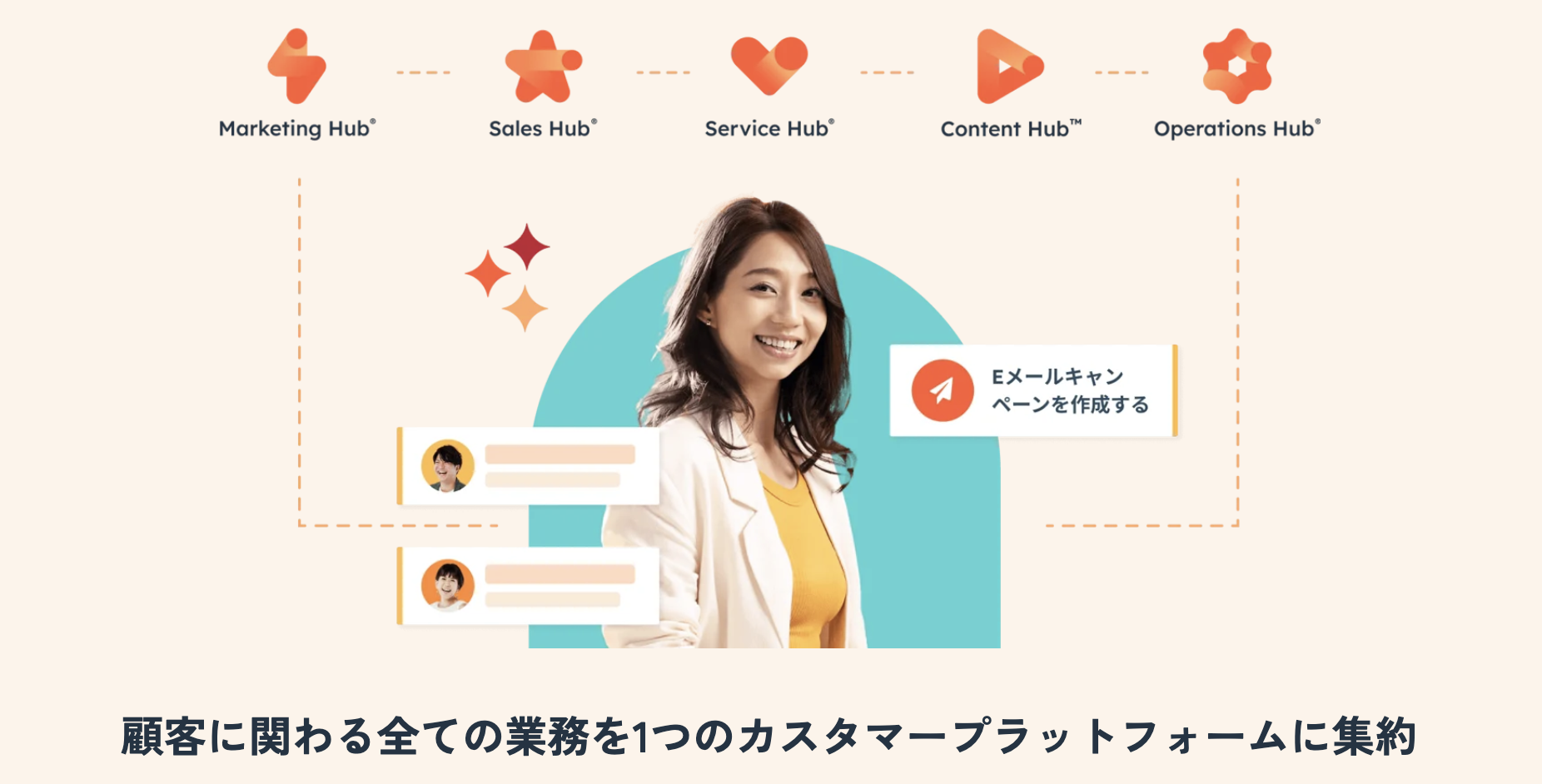
画像:HubSpot
Content Hubは、ウェブサイトの構築やパーソナライズに役立つ、さまざまな機能を備えたクラウド型のCMSです。
Content Hubではコンテンツの制作・編集や、デバイス別のコンバージョン最適化、パフォーマンス情報の一元管理が容易に行えます。
HubSpotのCRM・MAツールや外部アプリとの連携も可能で、ビジネス規模にあわせて機能を拡張できます。
<関連記事>
・【新機能解説】HubSpot Content Hubとは?CMSとコンテンツマーケティングの機能を解説
Content HubとWordPressの比較
Content HubのCMS機能とWordPressの費用や機能の違いを比較し、一覧表にまとめました。
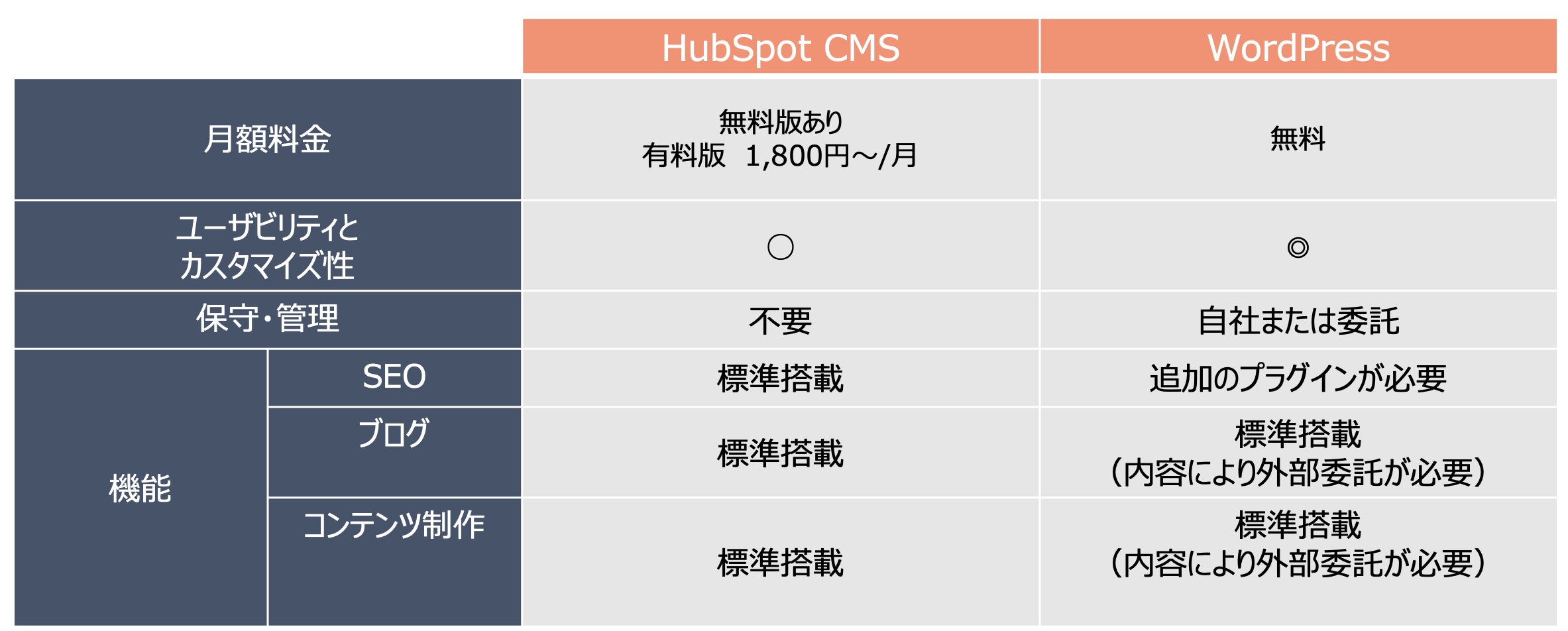 ※2024年3月時点での情報です。最新情報は各ベンダーサイトをご確認ください
※2024年3月時点での情報です。最新情報は各ベンダーサイトをご確認ください
それぞれの項目について説明します。
費用
Content HubとWordPressの費用は下記のとおりです。なお、WordPressの費用については「WordPress.org」と「WordPress.com」を区別して表記しています。
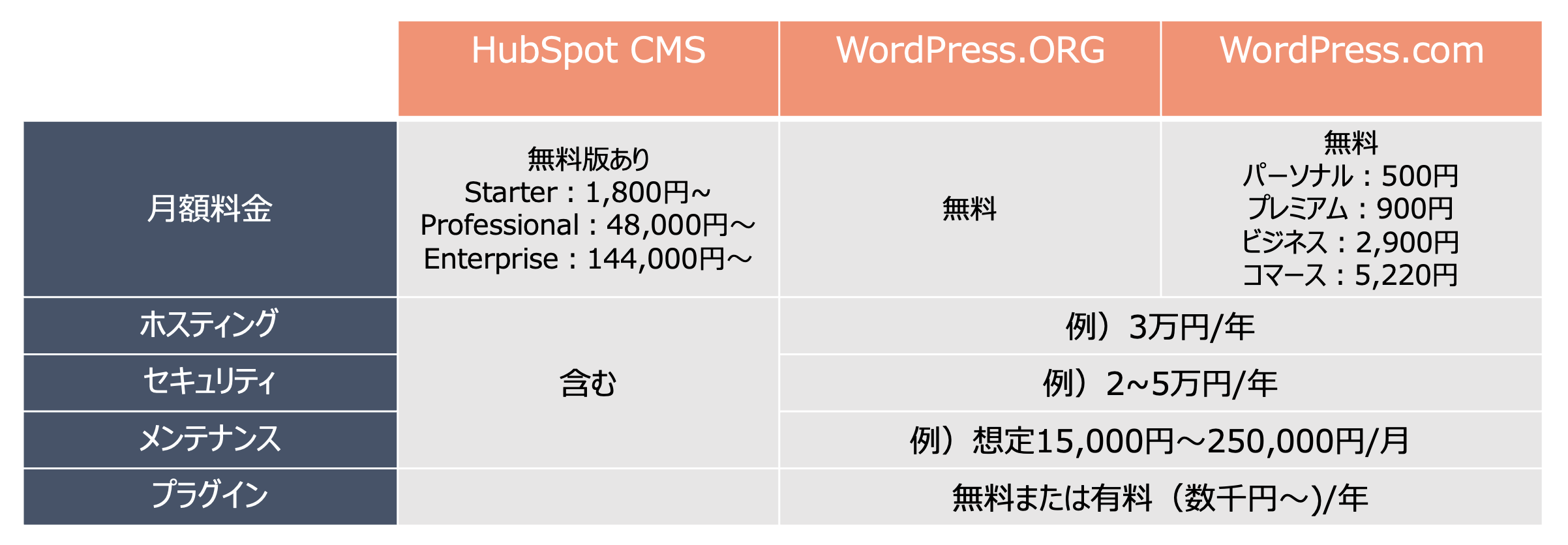
※2024年3月時点での情報です。最新情報は各ベンダーサイトをご確認ください
Content Hubの料金体系は、月単位または年単位でのサブスクリプション(定期購入)です。月額料金には、ホスティング・セキュリティ・メンテナンス・サポート・Eメールマーケティング・SEO・ウェブチャットなどの基本的なCMS機能と、HubSpot CRMプラットフォームの機能が含まれます。
一方、WordPress自体は無料で始められますが、実際のウェブサイト運営には別途、レンタルサーバーの利用料としてのホスティング費用やドメイン費用、セキュリティ・メンテナンスなどのコストが発生します。
費用合計で比較すると、構築するウェブサイトやウェブページの規模によっても異なりますが、Content Hubは初期費用無料から、WordPressはホスティング費用を支払うことで始められます。
ユーザビリティとカスタマイズ性
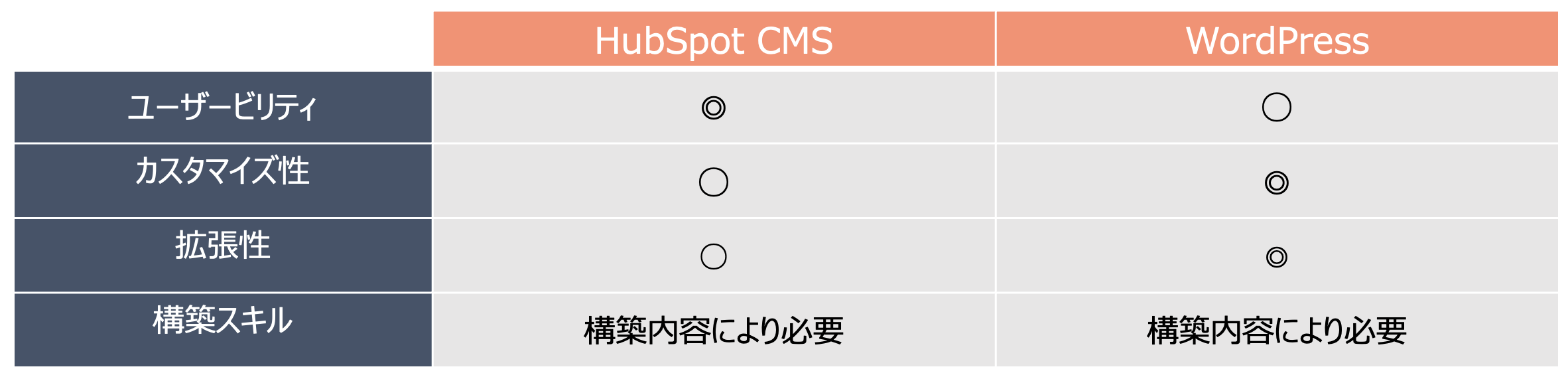
※2023年10月時点での情報です。最新情報は各ベンダーサイトをご確認ください
ドラッグ&ドロップで簡単に操作できるContent Hubは、専門知識がない方でも使いやすく、自社でのメンテナンスやカスタマイズも可能です。ただし、コンテンツのレイアウト変更など軽微な調整は容易ですが、特別なデザインを制作したい場合には、やや不足に感じる可能性があります。
WordPressはプログラミング言語のPHPで構築されており、大きな変更や要素の追加にはPHP知識が必要です。しかし、その分デザインや機能の拡張性は高く、専門知識があれば高品質なウェブサイトやLPを構築できます。
保守・管理
保守・管理については、各種機能が標準搭載されているContent Hubの方が、安心かつ手間がかからないためおすすめです。
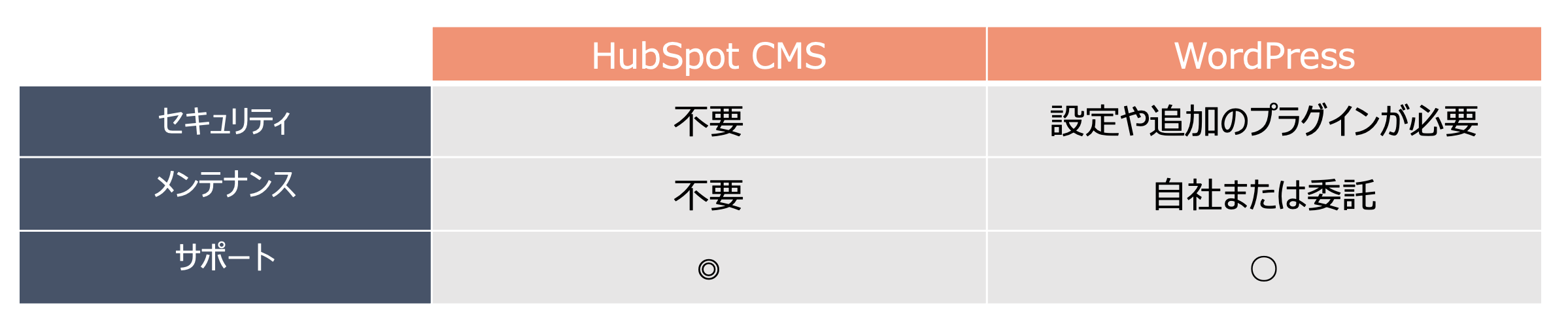
※2023年10月時点での情報です。最新情報は各ベンダーサイトをご確認ください
Content Hubには、ホスティングとセキュリティのプレミアム機能が組み込まれており、プランに応じたテクニカルサポートも提供されています。
WordPressでセキュリティ対策をするためには設定が求められ、高いセキュリティを確保するためには、別途ソフトウェアの追加や外部へ委託する必要があります。サポートは、WordPress公式マニュアルの「WordPress Codex」や、情報交換の場であるフォーラムを活用する形が一般的です。
機能
Content HubとWordPressの主なコンテンツ管理機能として、SEO・ブログ・コンテンツ制作の3つの機能があります。
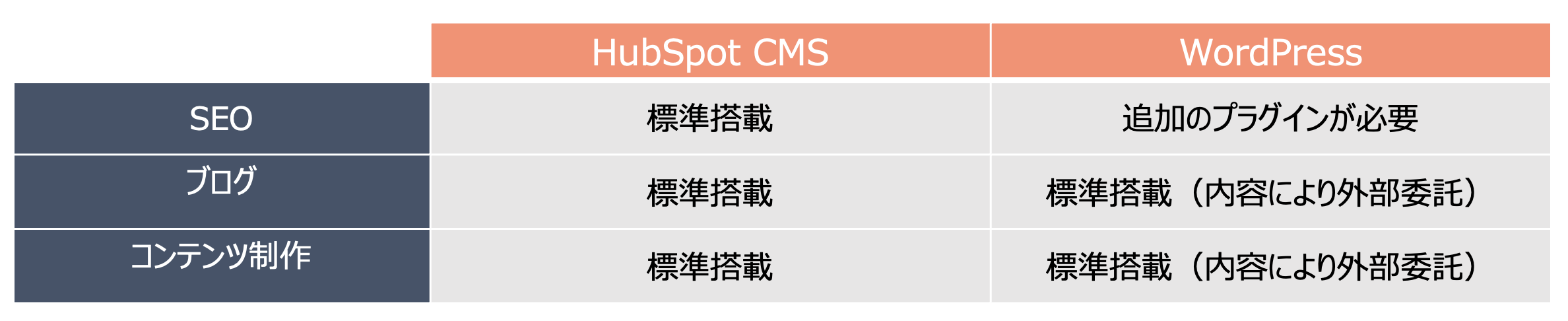
※2023年10月時点での情報です。最新情報は各ベンダーサイトをご確認ください
それぞれ、次のような内容です。
【SEO】
CMS Hubには、SEO機能として推奨事項やツールが標準搭載されており、コンテンツ戦略ツールを用いて、検索エンジン向けに最適化されたコンテンツを制作できます。
WordPressにはSEO機能が初期搭載されていないものの、多数の有料および無料のSEOプラグインが用意されています。ただし、プラグインの増やしすぎには注意が必要で、メンテナンスやセキュリティ、ページ表示スピードへの影響も考慮しなければなりません。
【ブログ】
CMS Hubのブログ機能では、追加のプラグイン不要で、ブログ記事の制作・投稿・更新・成果分析など、あらゆるタスクを一元管理できます。
WordPressはそもそもブログ作成向けのソフトウェアとして開発されており、CMSの基本機能がそろっています。ただし、テーマ(サイト全体のデザインをまとめたファイル)やデザインの変更が必要な場合には、開発を外部委託するケースも多いです。
【コンテンツ制作】
CMS Hubのコンテンツ制作機能はCRMを基盤としているため、データを活用したコンテンツ戦略により、顧客体験の向上を目指すことが可能です。
WordPressはテキストベースのコンテンツは簡単に作成できますが、高度なレイアウト変更や特殊なページ作成には技術的なスキルが求められます。
HubSpot、WordPressそれぞれの強みとは
HubSpotとWordPressの違いを確認したところで、それぞれの強みを深掘りして見ていきましょう。
HubSpotの強み
HubSpotはCMS単体で使用できるだけでなく、CRM機能、マーケティング機能と連携し、戦略的なコンテンツマーケティングを行うことが可能です。従来は「CMS Hub」という製品名でしたが、2024年4月に「Content Hub」へと改名されました。これは、Webサイトのみならず、幅広いコンテンツ制作を可能とし、企業のコンテンツマーケティングを強化する狙いがあります。
統合型CRMプラットフォームであるHubSpotならではの、強みや利用するメリットを4つご紹介します。
マーケティングオートメーション機能
HubSpotのMarketing Hubには、マーケティングオートメーション機能が含まれています。この機能は、Eメールマーケティング・ソーシャルメディア投稿・広告キャンペーンなど、繰り返し行われるタスクを自動化するものです。
CMSとマーケティングオートメーションを連携することで、ウェブサイト訪問者の行動・関心に応じて、顧客ごとにカスタマイズされた体験を提供することに役立ちます。
顧客データ一元管理
HubSpotは統合型のCRMプラットフォームであり、顧客のサイト内行動データや、入力フォームで送信された顧客情報などを一元管理できます。
CMSとCRMを組み合わせることで、見込み客や顧客との効果的なコミュニケーションやカスタマーサポートが可能になり、顧客関係の構築につながります。
工数がかからない
Content Hub上のセキュリティ対策・保守管理・サーバー構築は、ベンダーであるHubSpot側が行います。バックアップやシステム更新にかかる手間やコストが不要なため、効率的なウェブサイトの運営が可能です。
工数を削減できた分のリソースは、コアビジネスやユーザーエクスペリエンスの向上へ注力できるようになります。
ユーザーフレンドリーなインターフェース
ユーザーフレンドリーなインターフェースも、HubSpotのContent Hubの強みの一つです。技術的な知識がないユーザーやマーケティング担当者にとっても、操作しやすいでしょう。
この使いやすさと直感的な操作性によって、ウェブサイトの改善やコンテンツ戦略の展開を迅速に行えます。
WordPressの強み
WordPressには、HubSpotとは異なる強みがあります。WordPressの強みは、大きく次の3つです。
カスタマイズの自由度
WordPressは、テーマやテンプレートを変更することで、自社のブランドやビジョンを反映した独自のサイト設計が可能です。
また、HTML・CSS・JavaScript・PHPといったマークアップ言語やプログラミング言語知識を活用することで、より高品質なデザインも実現できます。
多様なプラグイン
WordPressでは、SEO・フォーム作成・ソーシャルメディア連携・セキュリティ強化など、さまざまなプラグインが提供されています。
多様なプラグインによって、ウェブサイトに必要な機能を簡単に追加できる拡張性の高さは、ビジネス成長に役立つ大きな強みといえるでしょう。
大きなコミュニティとサポート
世界中で広く利用されているWordPressには、WordPress Codexや公式サポートフォーラムといった大規模なユーザーコミュニティが存在します。
コミュニティではユーザー同士の情報交換や問題解決が行われており、技術的な問題が起きた際の対処に役立ちます。
HubSpotとWordPressの連携について
HubSpotのContent HubとWordPressは、別々に運用するだけでなく、連携も可能です。ここでは、連携によってできることと、連携がおすすめなケースについて解説します。
連携することで何ができるのか
HubSpotはCRMの統合プラットフォームであるため、WordPressとを連携することで多くのメリットを享受できます。連携することでできる5つのことと、それによって得られるメリットは以下の通りです。
コンタクト管理
HubSpotとWordPressを連携すると、ウェブサイトのフォームで収集したEメールアドレスなどのユーザー情報が、自動的にHubSpot CRMと同期されます。
これにより、リスト整理やセグメント化といったコンタクト管理を、自動化することが可能です。
コンタクトのタイムラインには、ページ閲覧数・ウェブチャットの会話履歴・フォーム送信などが集約され、常に最新の情報が反映されます。HubSpotによるコンタクト管理を基盤に、以降のマーケティング施策を展開できます。
HubSpotフォームの埋め込み
HubSpotにはフォーム作成機能があり、フォーム・スライドイン・バナーなどをドラッグ&ドロップで簡単に作成できます。作ったフォームは、WordPressなど他のCMSで構築したウェブサイトに埋め込むことが可能です。
具体的には、WordPressで構築したコーポレートサイトの問い合わせページに、HubSpotの問い合わせフォームを埋め込んだ場合、フォームからの顧客情報は自動的にHubSpotに連携され、マーケティングや営業活動に活用できるようになります。
マーケティングオートメーション
HubSpotとWordPressを連携することで、HubSpotの強みであるマーケティングオートメーション(MA/マーケティング業務の自動化)をウェブサイト運用に導入できるようになります。
例えば、ウェブサイトで問い合わせがあった場合、自動的にサンクスメールを送信し、1週間後に興味のあるコンテンツのメルマガを送信するといった方法です。
ほかにも、HubSpotのスコアプロパティを利用し、見込み客(リード)を特定の条件でスコアリングした上で、営業担当へ引き継ぐことができます。購買意欲の高さなど優先順位を可視化することで、営業活動の効率化が図れます。
ウェブチャット&チャットボットの活用
WordPressにHubSpotのウェブチャットを導入することで、365日24時間の自動対応が可能になります。ユーザーの疑問や要望に素早く対応することは、顧客満足度の向上や信頼関係の構築にもつながるでしょう。
また、サポート対応も効率化できるため、有人対応の工数を削減できるというメリットもあります。
ウェブチャットを通じて受信したメッセージ履歴は、コミュニケーション受信トレイで確認・返信できます。訪問者にはEメールで対話履歴が送信され、チャット終了後もコミュニケーションを持続できる点も有用です。
アナリティクス機能
WordPressで作成したウェブサイト内での顧客行動を、HubSpotのトラフィック アナリティクス ツールで分析すると、以下の情報が得られます。
- 顧客の流入経路
- 訪問ページの遷移経路
- 閲覧したページと興味を示したコンテンツ
- フォームの送信状況
コンバージョンに寄与している主要なページやトラフィックソースを特定し、ユーザー行動の理解や改善点を検討するのに役立つはずです。
連携をするケース
HubSpotとWordPressの連携はさまざまなビジネスニーズに合致しますが、特に次のようなケースで効果が期待できます。
ウェブサイトのユーザー行動を解析したい場合
ウェブサイトのアクセス解析や顧客行動の理解は、ビジネスの成功に不可欠です。HubSpotとWordPressを連携させることで、リアルタイムでウェブサイト上の訪問者の行動を把握し、詳細なデータを収集できます。
特定のページやコンテンツへのアクセス、フォームの送信、ウェブチャット・チャットボットの利用など、詳細な顧客の行動履歴をもとに、最適なアプローチを展開できるようになります。
ユーザーデータを活用してナーチャリングを行いたい場合
収集したユーザーデータは、有効活用しなければ成果につながりません。見込み客(リード)との持続的な関係構築を通じて購買意欲を醸成することを「リードナーチャリング」と呼び、これはインバウンドマーケティングに欠かせないアプローチの一つです。
リードナーチャリングでは顧客のニーズや興味にあわせた情報提供やフォローアップが重要であり、HubSpotのCRMやMAが役立ちます。
WordPressのHubSpotプラグインを使用して連携する方法
WordPressとHubSpotの連携方法として、WordPressのHubSpotプラグインを使用して連携する手順と、事前条件をご紹介します。
連携するための事前条件
WordPressのHubSpotプラグインを使用することで、簡単に接続できますが、プラグインをインストールするには、以下の事前条件を満たす必要があります。
要件
- Web サイトまたはブログは、サーバー上で WordPress.org バージョン 3.7 以降を使用している必要があります。最新バージョンをお勧めします。
- WordPress.com サイトではプラグインや Javascript を追加できないため、プラグインをインストールすることはできません。
- wp_footer 関数は、WordPress テーマのフッター ファイル (footer.php) に含める必要があります。
- この関数は、JavaScript スニペットをサイトのすべてのページにインストールするために必要です。
- サイトにプラグインをインストールするには、WordPress 管理者である必要があります。あなたが管理者でない場合は、WordPress インストールを管理する人にこれらの手順を転送できます。
引用:HubSpot – CRM, Email Marketing, Live Chat, Forms & Analytics – WordPress plugin
WordPress側では、次の事項を行いましょう。
- WordPress.orgのインストール
- バージョン3.7以降または最新バージョンへの更新
- WordPressの管理者権限の取得
また、HubSpot側ではアカウントの作成が必要です。
以上を確認し、プラグインをインストールする環境を整えましょう。
Step1:HubSpotのプラグインをインストールする
事前条件を確認できたら、実際に連携の手順を進めていきましょう。
まずは、HubSpotのプラグインをインストールします。
- WordPressの管理ダッシュボードにログインする
- 左側のサイドバーメニューで「プラグイン」→「新規追加」を選択する
- 「HubSpot All-In-One Marketing」を検索し、プラグインを選択して「今すぐインストール」をクリックする
- プラグインの「有効化」をクリックする
- 左のサイドバーメニューで「HubSpot」へ移動する
引用:HubSpot WordPressプラグインをインストールして使用する | ナレッジベース
- 「アカウントにログイン」をクリックする
以上で、HubSpotプラグインのインストールは完了です。
この他のやり方として、プラグインを.zipファイルとして手動でインストールすることも可能です。その場合は、HubSpotプラグインをダウンロードし、WordPressアカウントにアップロードしてください。
Step2:ダッシュボードで各機能へアクセスする
HubSpotプラグインのインストールが完了すると、WordPressのダッシュボードでHubSpotの各機能へアクセスできるようになります。
WordPressアカウントの左側メニューから以下にアクセスしてみましょう。
【コンタクト】
HubSpotレポートダッシュボードで、新しいコンタクト情報を確認できます。
コンタクトは、1カ所ですべてのコンタクト・リード・顧客情報を管理できます。CRMで、コンタクト履歴を企業や取引別に分類することも可能です。
【フォーム】
ウェブサイト用のフォームとポップアップフォームの作成・管理ができます。フォームはHubSpotアカウントで作成する必要があります。
【ウェブチャット】
ウェブサイトにウェブチャットを追加し、自動対応のチャットボットを設定しましょう。ウェブチャットもHubSpotアカウントでの作成が必要です。
【メール】
直感的なドラッグ&ドロップエディターで、Eメールを作成できます。リード情報に基づき、パーソナライズされたコンテンツを含むEメールの作成も可能です。
【リスト】
「リスト」を選択すると、HubSpotアカウントページへ遷移します。分類されたリストを作成し、マーケティングEメールキャンペーンの送信や、コンタクト登録に活用しましょう。
【レポート】
「レポート」も同様に、HubSpotコンタクトダッシュボードへ遷移します。ウェブサイトのパフォーマンスとHubSpotフォームを分析し、リードを創出している主要チャネルの確認などを行いましょう。
WordPressへHubSpotのフォームを埋め込む方法
実際にWordPressへHubSpotのフォームを埋め込んでみましょう。これには、事前にHubSpotでフォームを作成しておく必要があります。無料のフォーム作成ツールからも作成できます。
埋め込む方法として、WordPressのHubSpotプラグインを使用する方法と、プラグインを使用せず埋め込みコードを使用する方法の2パターンをご紹介します。
プラグインを使用してフォームを埋め込む方法
前章でご紹介したHubSpotプラグインを使用し、フォームを埋め込む方法です。
WordPressには、クラシックエディターとブロックエディターの2種類の編集画面があるため、使用しているエディターに応じて、次の手順で行ってください。
クラシックエディターで操作する場合
- WordPressのサイドバーメニューから「HubSpot」→ 「フォーム」にアクセスする
- 追加したいフォームの上にカーソルを置き、「ショートコードをコピー」をクリックする
- WordPressのページまたは投稿に移動し、ページエディターにショートコードを貼り付ける
引用:HubSpotフォームをWordPressページと投稿に追加 よりキャプチャを取得
- WordPressの投稿を公開ステータスに変更すると、HubSpotフォームがウェブサイトで稼働する
ブロックエディター(Gutenberg)で操作する場合
- WordPressアカウントで、編集したいページまたは投稿に移動する
- ページエディターのツールバーにあるプラスアイコンをクリックする
- 検索ボックスに「HubSpotフォーム」と入力し、該当するブロックをクリックする
引用:HubSpotフォームをWordPressページと投稿に追加
- ブロック内で、既存のフォームを選択するか、新しいフォームを作成する
- 既存のフォームを選ぶ場合は、「既存のフォームを選択」ドロップダウンメニューから選択
- 新しいフォームを作成する場合は、左側のサイドバーメニューの「HubSpot」→「フォーム」へ進み、新しいフォームを作成する
引用:HubSpotフォームをWordPressページと投稿に追加
- ページを公開すると、HubSpotフォームが稼働する
以上が、プラグインを使用してフォームを埋め込む方法です。
埋め込みコードを使用してフォームを埋め込む方法
HubSpotの埋め込みコードを利用することで、WordPressのHubSpotプラグインを使用せずにフォームを配置できます。
次のようなケースでは、こちらの方法がおすすめです。
- WordPressプラグインの追加が難しい場合や、制限がある場合
- サイトの特定の部分にHubSpotの機能をカスタマイズして統合したい場合
- カスタムデザインやコーディングの自由度を持ってHubSpotを統合したい場合
ここでも、2種類のフォームの埋め込み方法をご紹介します。
既存のページにフォームのコードを挿入する
- HubSpotアカウントで「マーケティング」→「フォーム」へ移動する
- 使用するフォームを選択し、「アクション」→「共有」をクリックする
- 「埋め込みコード」タブを選択し、コードをコピーする
- WordPress投稿ページで、フォームを設置したい箇所にコードを挿入する(コードエディターまたは、カスタムHTMLブロックで挿入できます。)
独立したスタンドアロン フォームページを設置する
- HubSpotアカウントで「マーケティング」→「フォーム」へ移動する
- 使用するフォームを選択し、「アクション」→「共有」をクリックする
- 「リンクを共有」タブを選択し、コピーする
- WordPressの投稿ページに外部リンクとして設置する(リンクをクリックすると独立したフォームページへ遷移します。)
ここまでの手順が、埋め込みコードを使用してフォームを埋め込む方法です。
まとめ
HubSpotのContent HubとWordPressはそれぞれ異なる特性をもつCMSであり、両者は連携も可能です。
連携することでHubSpotのCRMやMA機能を活かせるようになり、WordPressで作成したページで次のことができます。
- コンタクト管理
- HubSpotフォームの埋め込み
- マーケティングオートメーション
- ウェブチャット&チャットボットの活用
- アナリティクス機能
連携する際には事前条件を確認のうえ、連携の手順に沿って進めましょう。
CMSの活用方法は多岐にわたるため、自社の課題と目標にあわせて両ツールを組み合わせ、最適なマーケティング戦略を見つけてみてください。

渋谷 真生子
株式会社100(ハンドレッド)のマーケター。新卒でグローバルヘルスケア企業で営業を経験し、セールスフォースにてBDRとして地方企業の新規開拓に携わる。コロナ渦でインバウンドマーケティングの重要性を実感し、アイルランド ダブリンにあるトリニティカレッジの大学院にてデジタルマーケティングの学位取得し現在に至る。最近はかぎ針編みにハマり中。
We are HubSpot LOVERS
ビジネスの成長プラットフォームとしての魅力はもちろん、
HubSpotのインバウンドマーケティングという考え方、
顧客に対する心の寄せ方、ゆるぎなく、そしてやわらかい哲学。
そのすべてに惹かれて、HubSpotのパートナー、
エキスパートとして取り組んでいます。
HubSpotのこと、マーケティング設計・運用、
組織の構築など、どんなことでもお問い合わせください。